在当今数字化时代,人们对于网络速度的需求越来越高,在拥有5G手机的时代,如何设置显示网速成为了一个备受关注的话题。华为手机作为市场上颇受欢迎的品牌之一,其如何实时显示网络速度也成为了用户们关注的焦点。通过简单设置,用户可以随时了解自己手机的网络速度,确保畅快的上网体验。
华为手机如何实时显示网络速度
具体步骤:
1.首先,请找到华为手机的齿轮设置图标,找到后点击齿轮设置图标,进入到华为手机的设置界面。
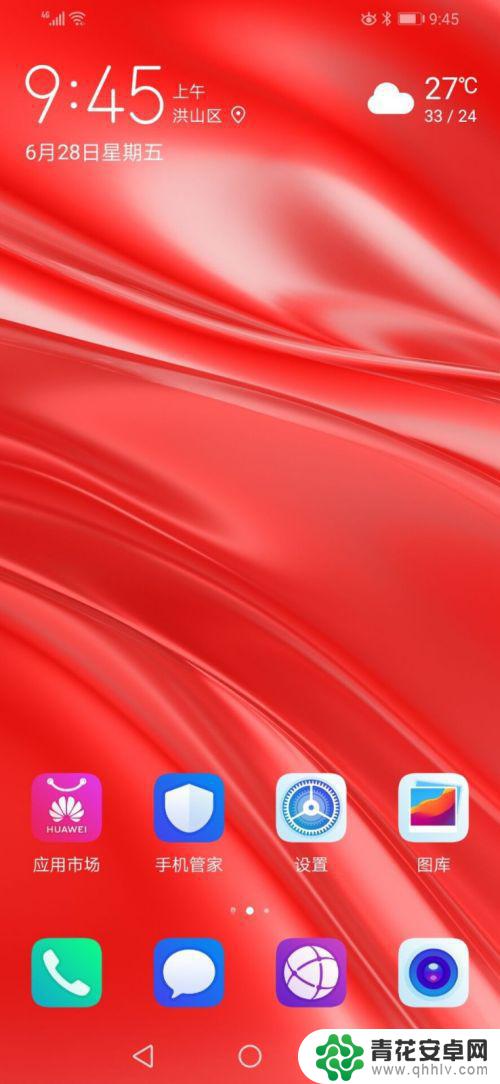
2.进入到设置界面后,找到第四行显示,点击显示,进入到显示界面进行下一步的设置。
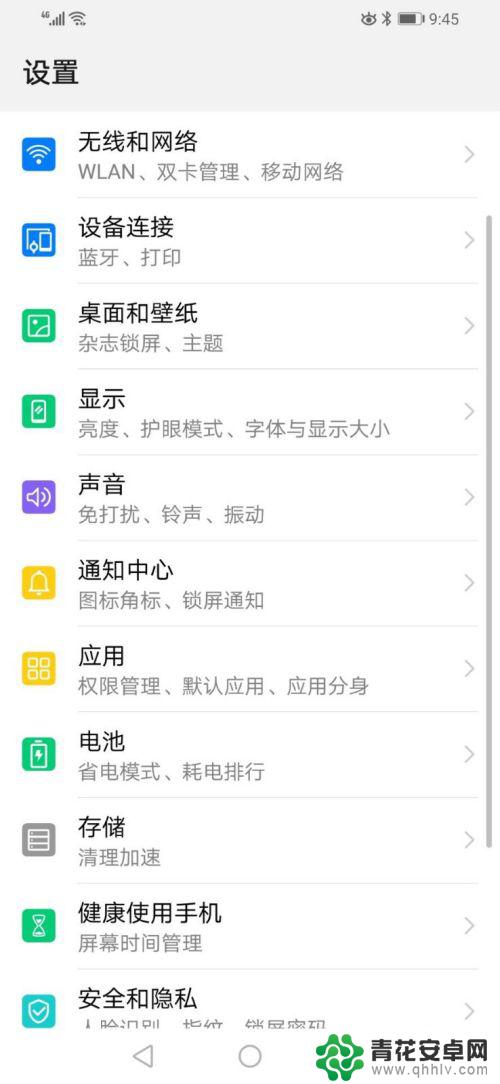
3.进入到显示界面后,找到最后一行的更多显示设置。点击更多显示设置,进入到更多显示设置界面。
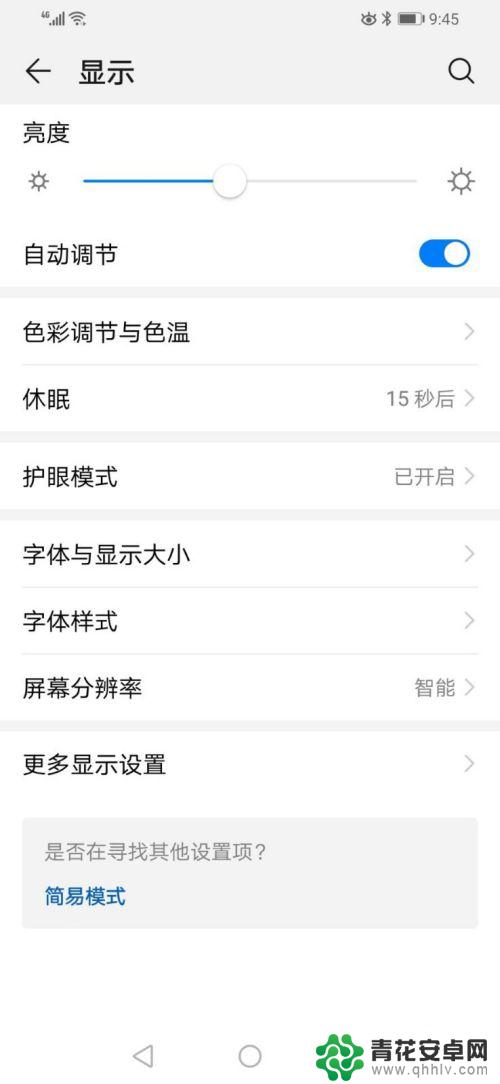
4.进入到更多显示设置界面后,下方的状态栏的第二行有个显示实时网速。默认的显示实时网速是关闭的。
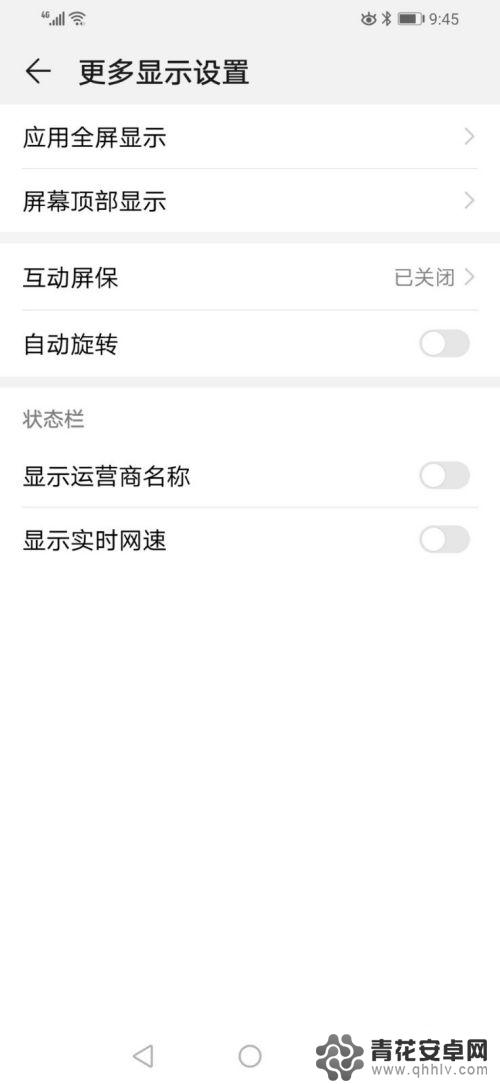
5.将显示实时网速右边的键往右滑动,右边的键变为蓝色。设置成功,这样就可以开启实时显示网速功能了。
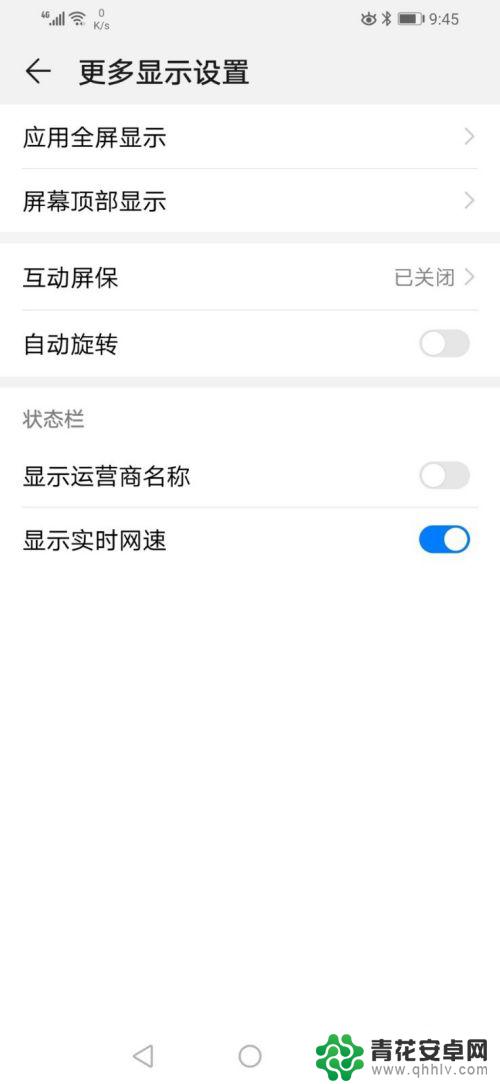
6.开启显示实时网速功能后,返回到手机桌面,在手机的最左上角就会显示出实时的网速了。
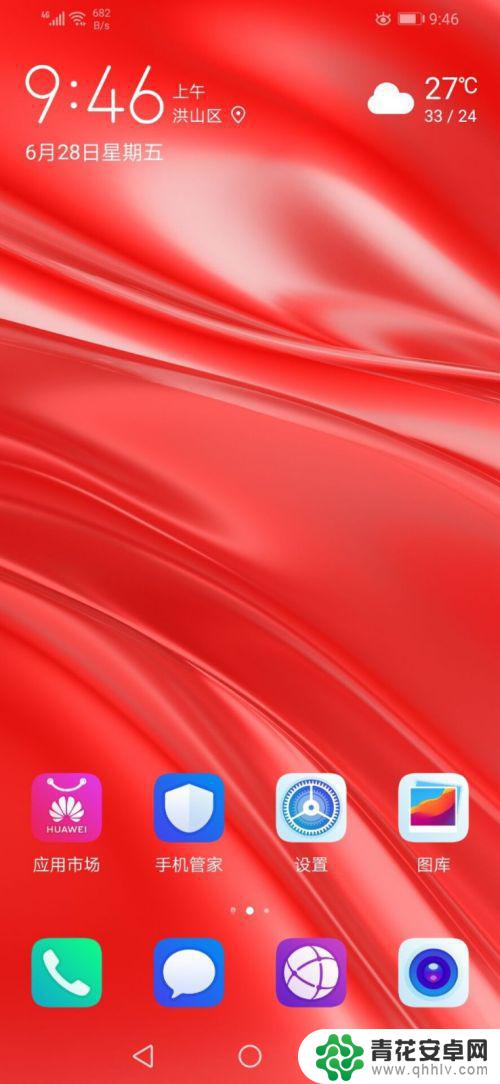
以上是关于如何设置显示网速的5G手机的全部内容,如果您遇到这种情况,您可以按照以上方法解决,希望对大家有所帮助。










